Création d'un Bloc Régulier
Dans l'introduction, nous avons mentionné qu'il existe trois types de blocs dans la plateforme OneEntry :
- Pour un bloc régulier
- Pour un bloc de produits similaires
- Bloc produit
Dans ce chapitre, nous allons discuter de la manière de créer un bloc de type "Bloc commun".
1. Création d'un Bloc
Pour créer un bloc de type "Bloc commun", vous devez entrer le nom du bloc dans le champ Nom, sélectionner "Bloc commun" dans la liste déroulante du champ Type, et entrer un
2. Édition d'un Bloc
Pour éditer un bloc, vous devez cliquer sur le bouton "Éditer" dans la colonne "Actions" du tableau des blocs.
Pour les blocs de type "Bloc commun", trois onglets sont disponibles lors de l'édition :
- Données de base
- Attributs
- Pages liées
Données de Base
L'onglet "Données de base" contient deux champs de saisie : Nom et
Attributs
L'onglet "Attributs" contient deux listes déroulantes pour sélectionner un Modèle et un Ensemble d'Attributs
Après avoir sélectionné un ensemble d'attributs, vous devez remplir les valeurs. Dans notre cas, il s'agit de l'attribut "nombre", qui a le type "Entier". Nous allons spécifier "44" comme valeur.
Pages Liées
L'onglet "Pages liées" contient une barre de recherche pour
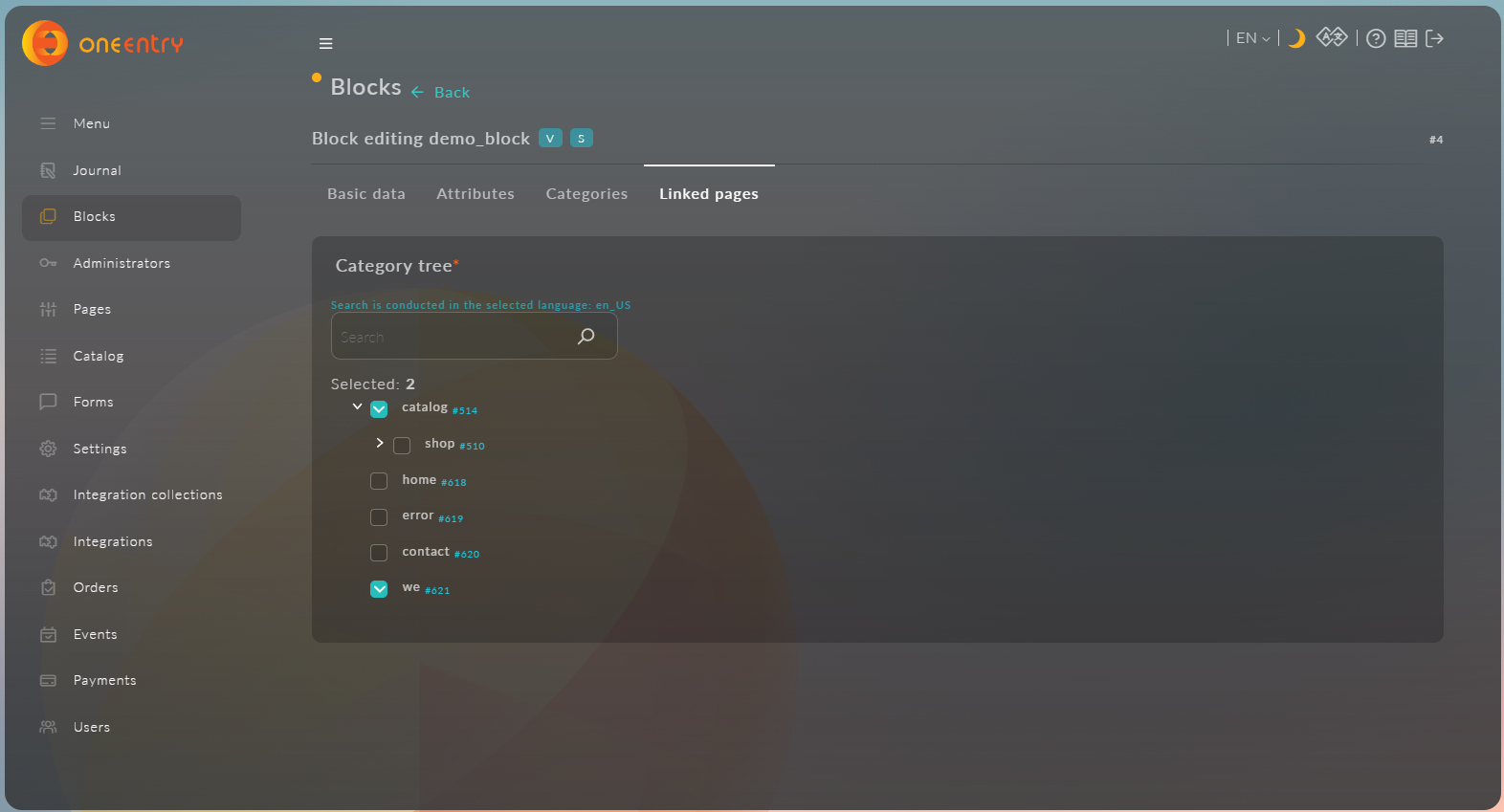 .
.